Բարձրացնել livebox 4 թողունակությունը. Եթե ցանկանում եք բարձրացնել Livebox Orange-ի թողունակությունը տանը, փորձեք փոխել օգտագործվող հաճախականությունը:
Livebox 4 Wi-Fi ցանցը կարող է աշխատել երկու տարբեր հաճախականություններով՝ 2,4 ԳՀց և 5 ԳՀց: Առաջինը ամենատարածվածն է և կարող է օգտագործվել բոլոր սարքերի կողմից, մինչդեռ երկրորդն ավելի հազվադեպ է և պահանջում է համատեղելի սարք: Փոխելով օգտագործվող հաճախականությունը՝ կարող եք ավելացնել ձեր կապի արագությունը:
Օգտագործվող հաճախականությունը փոխելու համար անցեք Livebox ինտերֆեյսի էջ, որը հասանելի է 192.168.1.1 հասցեով: Այնուհետև կտտացրեք «Խմբագրել wifi ցանցերը» ներդիրը, ապա ընտրեք ձեր վանդակը: «Տարբեր SSD 5 ԳՀց-ի համար» դաշտում բացվող ընտրացանկից ընտրեք «Այո»: Այնուհետև կտտացրեք «Պահպանել» և «Հաստատել» կոճակները՝ փոփոխությունները կիրառելու համար:
Պետք է դիտարկել ա նկատելի տարբերություն ձեր կապի արագության մեջ. Եթե դուք փոփոխություն չունեք, հնարավոր է, որ ձեր սարքը համատեղելի չէ 5 ԳՀց հաճախականության հետ, կամ դուք շատ հեռու եք ձեր տուփից: Այս դեպքում կարող եք փորձել տեղափոխել ձեր տուփը կամ գնել նոր համատեղելի սարք:
Վերոնշյալ քայլերը թույլ կտան փոխել ձեր Livebox-ի կողմից օգտագործվող հաճախականությունը, ինչը կբարձրացնի ձեր թողունակությունը: Եթե դուք զգալի բարելավում չեք նկատում, հնարավոր է, որ ձեր տուփի wifi ցանցը հագեցած է։ Այնուհետև կարող եք դիտարկել համակարգիչը Ethernet մալուխի միջոցով անմիջապես տուփին միացնելու մասին:
Եթե ցանկանում եք մեծացնել livebox 4 թողունակությունը, շարունակեք կարդալ մեր համապարփակ ուղեցույցը:
Բովանդակության աղյուսակը
Ինչպես բարձրացնել livebox 4-ի արագությունը և բարձրացնել ձեր Orange տուփի արագությունը 2022 թվականին
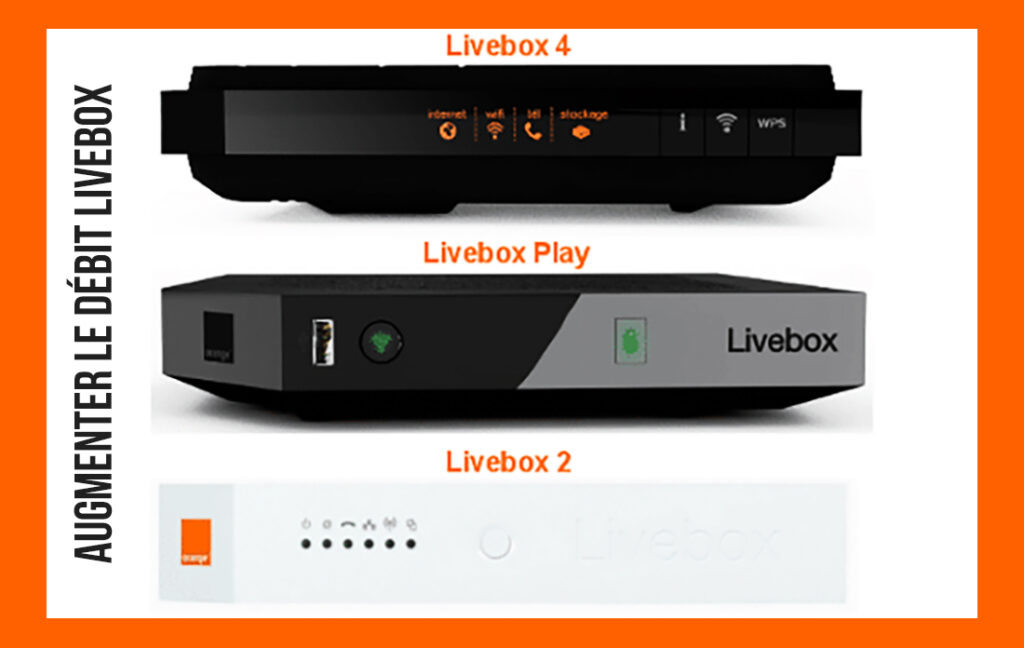
Դա կարեւոր է ինտերնետ կապի լավ արագություն ունենալու համար, հատկապես, եթե դուք օգտագործում եք ձեր տուփը դիտել հոսքային ֆիլմեր կամ խաղալ առցանց: Ահա մի քանի խորհուրդ՝ ձեր Orange տուփի արագությունը բարձրացնելու համար.
1. Նախընտրեք հին մալուխը միացնելու համար: Եթե ձեր տուփին միանալու համար օգտագործում եք Ethernet մալուխ, օգտագործեք լավ որակի մալուխ և խուսափեք չափազանց երկար մալուխներից:
2. Տեղադրեք տուփը ճիշտ: Ձեր տուփը պետք է տեղադրվի այնպես, որ այն շրջապատված չլինի առարկաներով, որոնք կարող են արգելափակել կապը:
3. Դադարեցրեք ծրագրերի գործարկումը: Եթե ձեր համակարգչում աշխատում են մի քանի ծրագրեր, դա կարող է դանդաղեցնել ձեր կապը: Փակեք այն ծրագրերը, որոնք չեք օգտագործում թողունակությունը ազատելու համար:
4. Թարմացնել թվային էկոհամակարգը: Ձեր թվային էկոհամակարգը ներառում է ձեր տուփը, համակարգիչը, սմարթֆոնը, պլանշետը և այլն: Համոզվեք, որ ձեր բոլոր սարքերը թարմացված են՝ ավելի լավ կապ ունենալու համար:
5. Փոխել ալիքը: Ձեր Orange տուփն օգտագործում է ալիք՝ ձեր երթուղիչին միանալու համար: Եթե գտնում եք, որ ձեր կապը դանդաղ է, փորձեք փոխել ալիքները՝ տեսնելու, թե արդյոք դա բարելավում է իրավիճակը:
6. Անջատել Nearby WiFi Scan-ը: Ձեր Orange տուփը կարող է սկանավորել մոտակա WiFi ցանցերը և ավտոմատ կերպով միանալ այն ցանցին, որն առաջարկում է լավագույն արագությունը: Եթե չեք ցանկանում, որ ձեր տուփը ավտոմատ կերպով միանա WiFi ցանցերին, ապաակտիվացրեք այս հնարավորությունը:
Ձեր ինտերնետի արագությունը բարձրացնելու խորհուրդներ
Ինտերնետի արագությունը ամենակարևոր բաներից մեկն է, որը պետք է հաշվի առնել ինտերնետին միանալու ժամանակ: Այնուամենայնիվ, երբեմն դժվար է ստանալ օպտիմալ ինտերնետ արագություն, հատկապես, եթե օգտվում եք Wi-Fi կապից: Բարեբախտաբար, կան մի քանիսը խորհուրդներ, որոնց կարող եք հետևել՝ ձեր ինտերնետ տուփի արագությունը բարձրացնելու համար.
Առաջին հերթին, ընտրեք լարը Wi-Fi-ի փոխարեն: Դա պայմանավորված է նրանով, որ լարային կապերը սովորաբար ավելի կայուն են և ավելի արագ, քան Wi-Fi կապերը: Բացի այդ, դրանք ավելի քիչ հավանական է, որ դրանք ընդհատվեն այնպիսի խոչընդոտների պատճառով, ինչպիսիք են պատերը կամ կահույքը: Եթե չեք կարող Ethernet մալուխ օգտագործել, փորձեք տեղադրել ձեր Wi-Fi երթուղիչը հնարավորինս մոտ ձեր համակարգչին կամ հեռուստացույցին:
Այնուհետև խնդրեք ձեր ինտերնետ ծառայության մատակարարին (ISP) տրամադրել ձեզ նոր, ավելի նոր տուփ: Ավելի նոր ինտերնետ տուփերը սովորաբար ավելի արագ և կայուն են, քան հինները. Բացի այդ, որոշ ինտերնետ տուփեր թույլ են տալիս ընտրել կապի տեսակը (լարային կամ Wi-Fi), որը ցանկանում եք օգտագործել:
Նաև հիշեք, որ անհրաժեշտության դեպքում փոխեք ձեր սարքավորումները: Հին մոդեմներն ու երթուղիչները կարող են զգալիորեն դանդաղեցնել ձեր ինտերնետ կապը. Եթե ունեք հին մոդեմ, խնդրեք ձեր ISP-ին տրամադրել ձեզ նորը: Բացի այդ, եթե դուք օգտագործում եք հին Wi-Fi երթուղիչ, փորձեք այն փոխարինել նորով:
Բացի այդ, լավ տեղադրեք ձեր տուփը: Իսկապես, եթե ձեր տուփը վատ է տեղադրված, այն կարող է դանդաղեցնել ձեր ինտերնետ կապը. Համոզվեք, որ ձեր տուփը տեղադրված է այնպիսի տեղում, որտեղ ձեր տուփի և ձեր համակարգչի կամ հեռուստացույցի միջև որևէ խոչընդոտ չկա:
Դուք նույնպես կարող եք խաղալ հաճախականությունների հետ՝ ձեր ինտերնետի արագությունը բարձրացնելու համար. Եթե դուք օգտագործում եք Wi-Fi, փորձեք փոխել հաճախականությունը, եթե կապի հետ կապված խնդիրներ ունեք, վերականգնեք հաճախականությունը լռելյայն: Իրոք, որոշ հաճախականություններ ավելի ծանրաբեռնված են, քան մյուսները, և, հետևաբար, կարող են դանդաղեցնել ձեր ինտերնետ կապը:
Վերջապես, համոզվեք, որ դուք բաժանորդագրվել եք a Ինտերնետ պլան՝ հարմարեցված ձեր կարիքներին. Եթե այն ամենը, ինչ դուք անում եք, էլեկտրոնային փոստով և համացանցում թերթելն է, ինտերնետի էժան պլանը բավական կլինի: Մյուս կողմից, եթե դուք օգտագործում եք ինտերնետը տեսանյութեր դիտելու կամ առցանց խաղեր խաղալու համար, ապա ձեզ հարկավոր կլինի ավելի հզոր ինտերնետ պլան:
Կարդալ: Netflix անվճար. Ինչպե՞ս դիտել Netflix անվճար: Լավագույն մեթոդները
Ամրապնդեք ձեր ինտերնետ կապը Orange 2022
Orange օպերատորի ինտերնետային փաթեթները Ֆրանսիայում ամենատարածվածներից են: Իրոք, օպերատորն առաջարկում է առաջարկներ գրավիչ գներով և թույլ է տալիս օգտվել գերարագ ինտերնետ կապից: Այնուամենայնիվ, դա տեղի է ունենում ինտերնետ կապը դանդաղ է, և դժվար է զննել համացանցը. Եթե դուք բախվում եք այս խնդրին, ահա մի քանի խորհուրդ՝ ձեր Orange ինտերնետ կապը խթանելու համար:
Կան մի քանիսը ձեր Orange ինտերնետ կապն ուժեղացնելու ուղիներ. Օպերատորն իր բաժանորդներին առաջարկում է Orange Wifi ուժեղացուցիչ, որը շատ գործնական փոքրիկ սարք է տուփի հզորությունը բարելավելու համար։ Հնարավոր է նաև օգտագործել կրկնող՝ Orange Wifi-ն ուժեղացնելու համար: Հնարավոր է նաև տեղադրել Orange CPL կամ տեղադրել արտաքին ալեհավաք: Վերջապես հնարավոր է փոխել ալիքը։
Օգտագործեք Orange WiFi ուժեղացուցիչ
Ձեր Wifi տուփի հզորությունը բարելավելու համար Orange օպերատորն առաջարկում է շատ գործնական փոքրիկ սարք՝ Wifi ուժեղացուցիչ: Այս սարքը հեշտ է տեղադրվում և զգալիորեն կբարելավի ձեր ինտերնետի արագությունը:
Օգտագործեք կրկնող՝ Wifi Orange-ը ուժեղացնելու համար
Եթե ունեք մեծ բնակարան կամ տուն, հնարավոր է, որ ձեզ անհրաժեշտ լինի Wifi կրկնիչ՝ ձեր կապն ուժեղացնելու համար: Իրոք, Wifi կրկնիչը թույլ է տալիս կրկնօրինակել ձեր տուփի ազդանշանը և հեռարձակել այն ամբողջ տանը: Այսպիսով, դուք կկարողանաք օգտվել օպտիմալ ինտերնետ կապից ձեր տան բոլոր սենյակներում:
Տեղադրեք Orange CPL-ը
PLC-ն (Powerline Communication) սարք է, որը թույլ է տալիս միացնել ձեր ինտերնետ տուփը ձեր համակարգչին էլեկտրական ցանցի միջոցով: Այս լուծումը հատկապես հարմար է, եթե ձեր տան որոշ սենյակներում WiFi-ի ընդունման խնդիրներ ունեք:
Տեղադրեք արտաքին ալեհավաք
Եթե դուք առաջին հարկում բնակարան ունեք կամ ապրում եք Orange-ի դիսպետչերից հատկապես հեռու գտնվող տարածքում, ապա ձեզ կարող է անհրաժեշտ լինել արտաքին ալեհավաք՝ ձեր ինտերնետ կապն ուժեղացնելու համար: Իրոք, արտաքին ալեհավաքը զգալիորեն բարելավում է Wifi ազդանշանի ընդունումը:
Փոխել ալիքը
Հնարավոր է, որ դուք գտնվում եք հագեցած WiFi ալիքի վրա։ Իրոք, որոշ ալիքներ ավելի շատ են օգտագործվում, քան մյուսները և, հետևաբար, կարող են ավելի դանդաղ լինել:
A տեսք Ինչպե՞ս հեշտությամբ և արագ մուտք գործել ձեր Orange փոստարկղը:
Ինչ wifi Livebox 4-ում
Livebox 4-ը հագեցած է 802.11 ac wifi ստանդարտով: 802.11 ac Wi-Fi ստանդարտը ապահովում է փոխանցման ավելի լավ որակ, մասնավորապես 5 ԳՀց հաղորդման գոտու շնորհիվ: Վերջինս թույլ է տալիս խուսափել 2 ԳՀց տիրույթում գտնվող սարքավորումների միջամտությունից (միկրոալիքային վառարաններ, Bluetooth սարքավորումներ, Wi-Fi 4 a/b/g, DECT հեռախոս և այլն): Բացի այդ, Livebox 802.11-ը հագեցած է MIMO (Multiple Input Multiple Output) համակարգով, որը զգալիորեն բարելավում է wifi կապի որակն ու կայունությունը։
Եթե ունեք համատեղելի սարքավորումներ 802.11 դր, հետևաբար դուք կշահեք ավելի լավ Wi-Fi կապի որակից Livebox 4-ի հետ:
Եզրակացություն. բարձրացնել Livebox-ի թողունակությունը
Այստեղ ավարտվում է մեր ուղեցույցը, քանի որ նշված է, որ կան մի քանի եղանակներ՝ բարձրացնելու ձեր ինտերնետ կապի արագությունը: Նախ, կարևոր է ստուգել, որ ձեր սարքավորումը հարմար է Livebox 4-ի և ձեր բաժանորդագրության համար: Փաստորեն, եթե ունես 100 Մբիթ/վրկ բաժանորդագրություն, անիմաստ է Livebox 4 ունենալ wifi N 300 Մբիթ/վրկ արագությամբ։ Բացի այդ, հիշեք, որ պարբերաբար թարմացնեք ձեր Livebox 4-ը, քանի որ որոնվածի թարմացումները կարող են բարելավել ձեր տուփի աշխատանքը:
Հաջորդը, կարևոր է ճիշտ տեղադրել ձեր Livebox 4-ը` wifi ազդանշանը օպտիմալացնելու համար: Իսկապես, եթե ձեր տուփը շատ հեռու է ձեր սարքերից, դուք չեք շահի ձեր կապի առավելագույն արագությունից: Ուստի կարևոր է այն տեղադրել ձեր տան կամ գրասենյակի կենտրոնում:
Կարդալ: Ուղեցույց. Փոխեք DNS ՝ արգելափակված կայք մուտք գործելու համար (2022 հրատարակություն) & Instagram-ի սխալ 2022. Instagram-ի 10 ընդհանուր խնդիրներ և լուծումներ
Վերջապես, հնարավոր է նաև բարելավել ձեր կապի արագությունը՝ ուժեղացնելով ձեր Livebox 4-ի wifi ազդանշանը: Դրա համար կան մի քանի լուծումներ, օրինակ՝ օգտագործելով wifi կրկնող կամ արտաքին ալեհավաք: Այս լուծումները թույլ կտան զգալիորեն բարելավել ձեր կապի արագությունը և այդպիսով լիարժեք օգտվել ինտերնետի բաժանորդագրությունից:
Չմոռանաք կիսվել հոդվածով Facebook-ում և Twitter-ում:




Մեկ Մեկնաբանություն
Թողնել գրառումՄեկ Պինգ
Pingback:Ինչպե՞ս դիտել Netflix անվճար: Լավագույն մեթոդները